
Telefonía
Cómo resetear tu iPhone sin contraseña
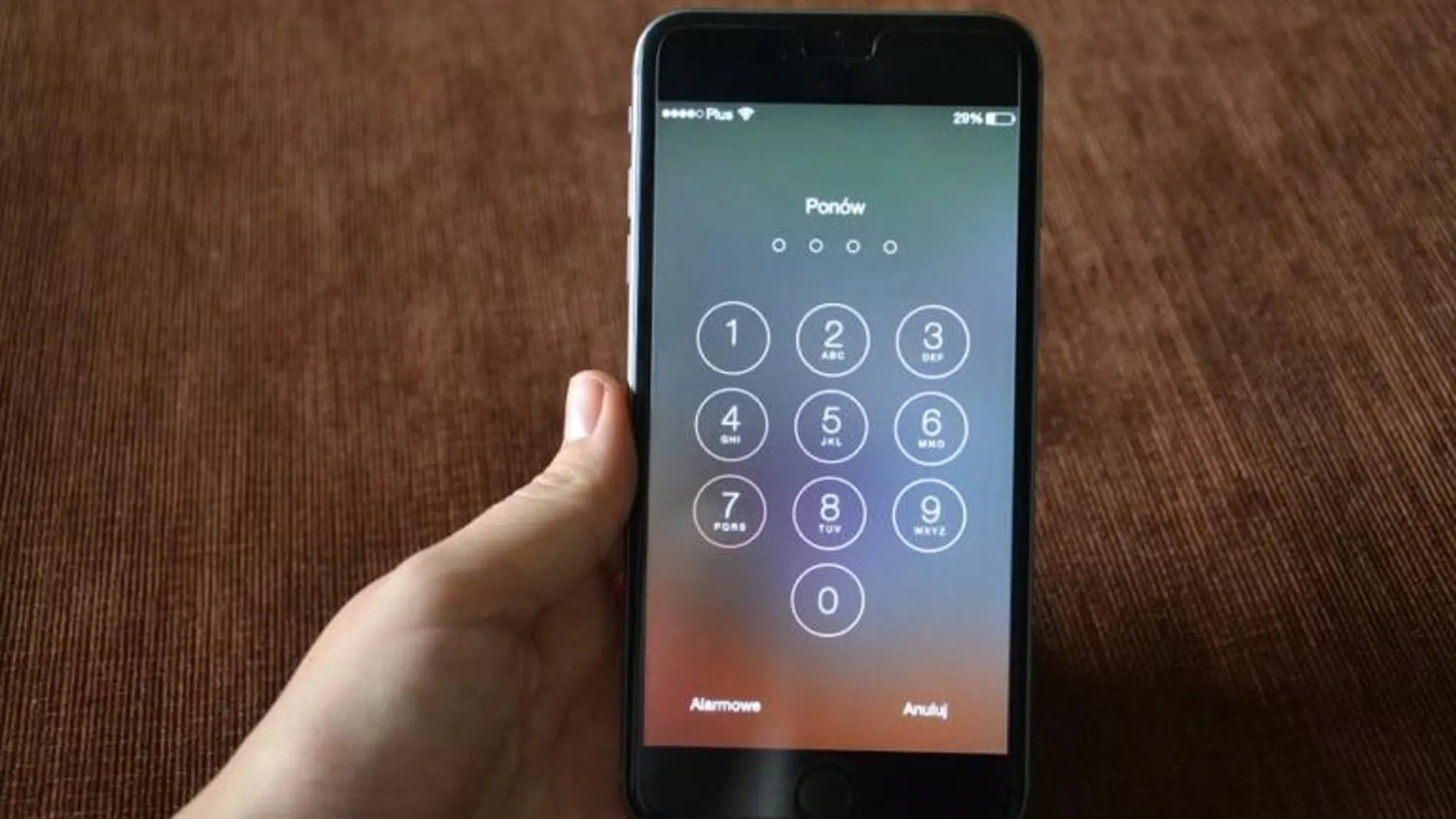
El código de acceso o passcode es la contraseña que te permite proteger tu iPhone de miradas aviesas y mantiene a salvo tus datos, imágenes, fotos, vídeos, etc
El código de acceso o passcode es la contraseña que te permite proteger tu iPhone de miradas aviesas y mantiene a salvo tus datos, imágenes, fotos, vídeos, etc. Durante un tiempo fue la principal defensa para tu teléfono de la manzana, pero hoy en día hay otras formas más biométricas de desbloquear tu terminal. Los modelos con Touch ID permiten que puedas acceder al teléfono con tu huella dactilar y con el iPhone X Apple también lanzó Face ID, para que tu cara sirva como ‘llave’ que abra todos los secretos de tu refugio digital.
El passcode suele tener seis cifras y se usa no solo para desbloquear el dispositivo. Tu iPhone también te lo pedirá cuando enciendas o reinicies el teléfono, actualices el software, borres los datos, veas o cambies los ajustes del código o instales perfiles de configuración de iOS. Así, pues, podemos decir que este código o contraseña es fundamental para evitar que tus datos sensibles estén expuestos a los extraños.
Sin embargo, depender de esta contraseña también puede tener algunos inconvenientes. Cada vez que quieras cambiar algún ajuste importante del iPhone o quieras realizar modificaciones a través de iTunes deberás introducir el código, lo cual puede resultar algo engorroso. Además, si olvidas tu passcode puedes tener algunos problemas. Imagina por un momento que eso sucede. ¿Qué podrías hacer? La solución pasa por restablecer el teléfono de manera forzosa. ¿Cómo resetear un iPhone sin contraseña? Vamos a proponerte un par de opciones.
1- Restablecer un iPhone bloqueado con iTunes
Es la alternativa oficial y la más directa. Para comenzar debes conectar un cable USB al PC o Mac. Por el momento deja el otro extremo sin conectar el iPhone. Antes de nada deberías asegurarte de que cuentas con la última versión de iTunes instalada en tu equipo.
El siguiente paso es que apagues tu iPhone. Una vez hecho, tienes que mantener pulsado el botón de inicio del teléfono. Ahora sí es el momento. Mientras están pulsándolo debes conectar el otro extremo del cable USB al terminal de la manzana. ¿No habrás soltado el botón de Inicio, verdad? Es importante que lo mantengas pulsado hasta que en la pantalla aparezca el icono de iTunes. Luego, podrás soltarlo.
Vamos a iniciar el modo de recuperación. ¿Se ha iniciado iTunes de manera automática en tu PC o Mac? Si no es así inícialo tú de forma manual. Verás que aparece una ventana emergente que te indica que hay un problema con el iPhone que requiere que lo actualices o restaures. Debes pinchar en el botón Restaurar (Restore) que surge en la parte inferior de dicha ventana. iTunes tardará unos segundos en conectarse al servidor de actualización de software de iPhone, así que ten paciencia. Justo después aparece otra ventana de confirmación. Simplemente pulsa en Restaurar y Actualizar (Restore and Update).
A continuación, tienes que dar a Siguiente en la ventana de Actualización del software del iPhone y decir que estás de acuerdo con los términos de licencia. En unos segundos se instalará una copia de iOS compatible con tu iPhone. Ahora con iTunes puedes proceder a la restauración.
El proceso anterior puede hacerse más corto si has descargado una copia de iOS de manera manual. En este caso tienes que seguir los primeros pasos pero cuando aparezca la ventana que te dice que hay un problema con el iPhone, lo suyo es que hagas click con el botón izquierdo en Restaurar mientras pulsas Shift en el teclado. Después, localizar y escoge tu archivo de iOS preferido asegurándote de que el archivo de imagen de iOS es correcto. Cuando encuentres el archivo idóneo pulsa en Abrir. Surgirá otra ventana en la que debes pulsar en Restaurar. Y con esto hemos terminado. Puedes ir a hacerte palomitas o hacer una visita furtiva al cuarto del baño mientras esperas a que tu iPhone restaure la imagen iOS que hayas elegido.
2- Restablecer un iPhone bloqueado con Dr. Fone
Aunque Apple ha creado un ecosistema cerrado y es muy celosa con todo lo referente a sus dispositivos, no todo tiene que pasar por iTunes necesariamente. Puedes restablecer un iPhone utilizando un software de terceros. Uno de los más sencillos es, una herramienta de Wondershare que además te permite llevar a cabo muchas tareas de resolución de problemas con el iPhone, como recuperar archivos perdidos.
Lo primero de todo es que descargues Dr.Fone Unlock para iOS en tu equipo. A continuación enciende el iPhone y haz como en la modalidad anterior: conecta el cable USB a su puerto correspondiente en el ordenador, pero solo ese extremo. Si ves que iTunes salta y trata de iniciarse de manera automática, simplemente ciérralo.
Es hora de que inicies Dr.Fone. En la interfaz principal del software pulsa en Más herramientas y aquí en Recuperación del sistema iOS. Aparecerá una ventana con algunas instrucciones en la que tienes que pinchar en Iniciar.
¿Habias conectado el cable USB también al iPhone? Ahora es el momento de hacerlo. En Dr.Fone escoge tu modelo de teléfono y versión de iOS y dale a Descargar. A continuación surgirá una ventana que señala Reparando Ahora (Unlock Now). Tú solo debes esperar a que el software de Wondershare restaure iOS a los valores de fábrica. Y eso es todo. Cuando el proceso haya concluido podrás usar el iPhone sin problema. Como ves de esta manera puedes tan simple puedes ahorrarte unos cuantos pasos.
✕
Accede a tu cuenta para comentar





